Êtes-vous toujours troublé par le nombre de fichiers PDF ? Lorsque vous souhaitez montrer plusieurs fichiers PDF à d'autres, ouvrir les fichiers un par un prend non seulement du temps, mais peut également entraîner d'autres problèmes. Cependant, c'est un bon moyen de combiner tous les fichiers PDF qui doivent être affichés dans un nouveau fichier PDF.
Vous faites partie des millions de personnes qui ont les mêmes besoins. Si vous cherchez toujours comment combiner des fichiers PDF, veuillez lire attentivement cet article. Nous vous montrerons comment combiner gratuitement plusieurs fichiers PDF en un seul avec des outils en ligne et hors ligne, et quels sont les avantages de chaque outil. En notant, vous pouvez rapidement choisir l'outil qui vous convient.
Contenu
Première partie - Comment combiner des fichiers PDF à l'aide d'outils en ligne 1.1 EasePDF 1.2 PDF Candy 1.3 PDF2GO
Deuxième partie - Comment combiner des fichiers PDF avec des programmes de bureau 2.1 PDFsam Basic
Première partie - Comment combiner des fichiers PDF à l'aide d'outils en ligne
Notre première recommandation est d'utiliser le combinateur PDF en ligne pour nous aider à fusionner des fichiers PDF. Cette méthode convient à tous les différents appareils et plates-formes. Tant que vous pouvez vous connecter à l'Internet, vous pouvez combiner vos PDF rapidement et facilement. La technologie d'aujourd'hui a été développée. La plupart des outils en ligne peuvent répondre aux exigences de qualité de sortie des fichiers et même permettre aux utilisateurs de choisir librement la qualité de sortie, nous n'avons donc pas à nous fier à des outils hors ligne. De plus, ils sont également sûrs à utiliser car leurs serveurs supprimeront les fichiers que nous avons téléchargés dans un certain temps.
1.1 EasePDF
EasePDF , en tant que l'un des nombreux combinateurs PDF, vaut vraiment la peine d'être recommandé. EasePDF est une solution PDF en ligne intégrée avec plus de 20 outils, dont Merge PDF. Si vous souhaitez combiner des fichiers PDF, vous pouvez essayer EasePDF Merge PDF, qui est facile et gratuit à utiliser. Même si vous essayez de combiner des fichiers PDF pour la première fois, vous pouvez facilement terminer la combinaison.
De plus, EasePDF Merge PDF vous propose deux modes. L'un est le mode Fichier et l'autre le mode Page. En mode Fichier, vous pouvez clairement voir combien de fichiers vous souhaitez combiner en un seul et vous pouvez en modifier l'ordre. En outre, la rotation, l'agrandissement et la suppression de fichiers sont également pris en charge. Si vous oubliez des fichiers PDF, vous pouvez même en ajouter d'autres.

A la différence du mode Fichier, le mode Page est une sorte de mode qui peut afficher toutes les pages PDF à votre place. Ici, vous pouvez effectuer la même manipulation qu'en mode Fichier, mais vous ne pouvez faire glisser, faire pivoter, agrandir et supprimer que certaines pages spécifiques.

Étape 1. Accédez à EasePDF, puis sélectionnez Fusionner le PDF qui se trouve sur sa page d'accueil.
Étape 2. Téléchargez les fichiers PDF que vous souhaitez combiner. Cliquez sur Ajouter des fichiers ou faites-les glisser et déposez-les dans la zone correspondante. Si vos fichiers sont enregistrés dans votre compte cloud, ne vous inquiétez pas, EasePDF prend en charge le téléchargement de fichiers depuis le cloud, tels que Google Drive, OneDrive, Dropbox et lien URL.
Étape 3. Choisissez maintenant un mode que vous souhaitez appliquer en fonction de vos besoins. Après cela, apportez quelques modifications si nécessaire. Enfin, cliquez sur Fusionner PDF et passez à l'étape suivante.

Étape 4. Vous pouvez maintenant télécharger le fichier PDF ou le sauvegarder sur votre compte cloud. Si vous en avez besoin, vous pouvez également copier et coller le lien de partage créé par EasePDF pour vous. Ou vous pouvez l'envoyer à d'autres par e-mail.
Pourquoi choisir EasePDF
- Facile à utiliser
- 100% gratuit
- Qualité de sortie élevée
- Vitesse de combinaison rapide
- Deux modes pour des besoins différents
- Pas d'enregistrement et de filigranes
- Traitement par lots gratuit.
- Plusieurs façons de télécharger et de télécharger des fichiers
1.2 PDF Candy
Alternativement, vous pouvez essayer PDF Candy , un autre combineur PDF en ligne gratuit. Il offre peu de moyens de télécharger et de télécharger des fichiers, mais il répond aussi fondamentalement à nos besoins. Sa manipulation sera relativement simple, si vous souhaitez uniquement fusionner des PDF et aucune autre exigence, PDF Candy peut vous aider.
Étape 1. Allez visiter PDF Candy. Vous pouvez être effrayé par les nombreux outils PDF qu'il affiche, mais Merge PDF n'est pas difficile à trouver car il s'agit de la deuxième icône de la page d'accueil.
Étape 2. Il y a une énorme icône verte Ajouter un ou plusieurs fichiers , qui est l'un des moyens fournis par PDF Candy . En outre, vous pouvez ajouter des fichiers via Google Drive et Dropbox.
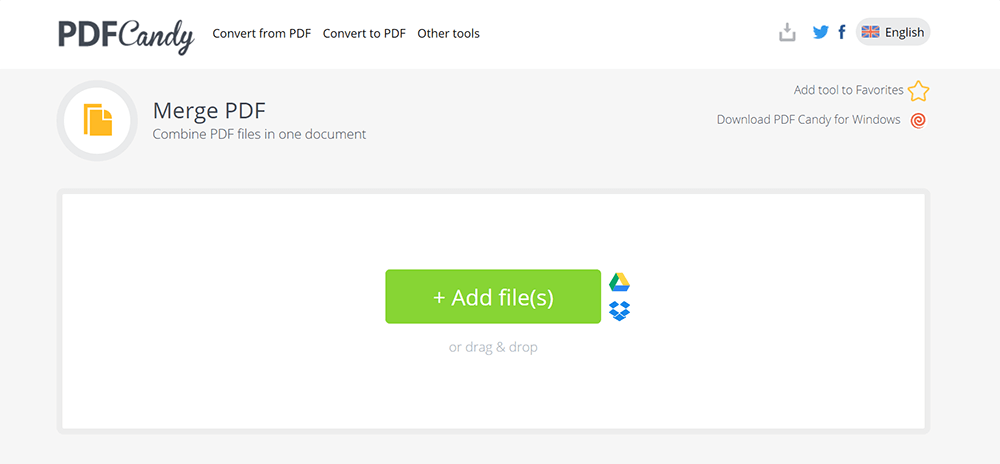
Étape 3. Vous verrez les fichiers maintenant et vous pouvez en modifier l'ordre (ou modifier l'ordre en fonction du tri). Certes, vous pouvez ajouter plus de fichiers ou supprimer des fichiers si besoin. Ensuite, vous pouvez cliquer sur Fusionner les fichiers X pour continuer la combinaison.
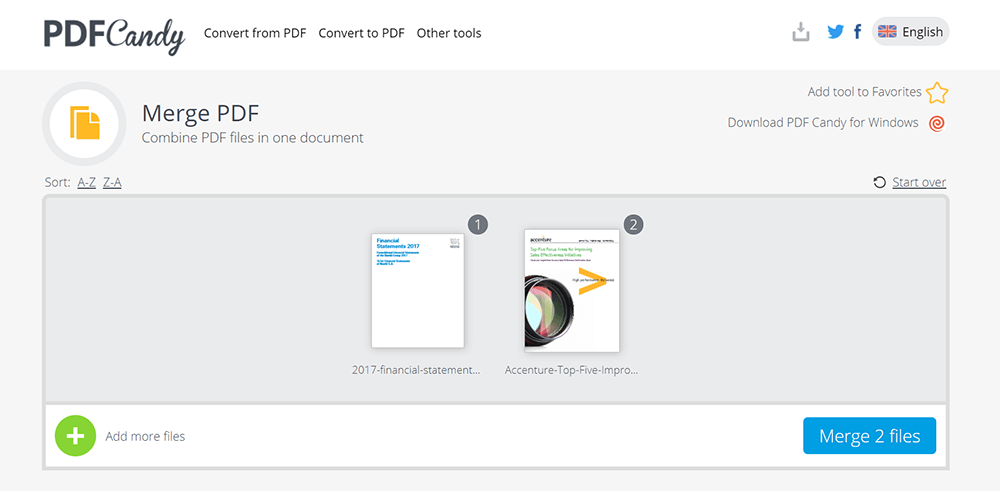
Étape 4. Vous pouvez maintenant télécharger votre fichier PDF combiné. Ici, vous pouvez avoir des informations détaillées sur votre fichier PDF combiné, et PDF Candy vous recommandera certaines fonctionnalités connexes dont vous pourriez avoir besoin pour vous, afin que vous n'ayez pas à les trouver en plus.
Pourquoi choisir PDF Candy
- Gratuit et facile d'utilisation
- Fonctionnalités associées recommandées
- Interface utilisateur propre
- Vitesse de traitement rapide
- Pas besoin de s'inscrire
1.3 PDF2GO
Ouvrez PDF2GO , vous verrez beaucoup de fonctionnalités qui ont déjà été classées, de sorte que l'interface utilisateur sera propre et claire. Le logiciel fournit une fonction simple de fusion PDF qui peut vous aider à combiner facilement tous les fichiers PDF en un seul. Il prend également en charge Google Drive et Dropbox. De plus, la saisie de l'URL pour télécharger des fichiers est également prise en charge. Mais une chose que vous devez savoir est que si vous vous connectez, vous aurez moins de limitations.
Étape 1. Lancez PDF2GO Merge PDF , vous pouvez trouver cette fonctionnalité en haut du site Web ou dans la colonne Modifier.
Étape 2. Ensuite, vous devriez commencer à télécharger des fichiers PDF qui doivent être combinés. Ici, vous aurez le temps dont le serveur a besoin pour terminer le téléchargement. C'est bien pour nous de connaître le traitement.
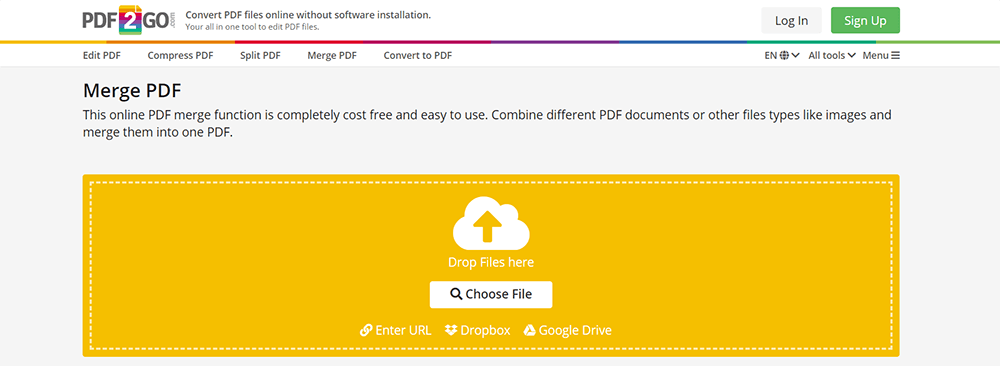
Étape 3. Vous verrez maintenant deux parties de votre écran. L'une consiste à télécharger ou à supprimer les fichiers, et l'autre à réorganiser les fichiers que vous avez téléchargés. Donc, si vous devez modifier les fichiers, manipulez-les dans la partie 1 et réorganisez les fichiers dans la partie 2. Cliquez ensuite sur Enregistrer .

Étape 4. Enfin, vous pouvez télécharger le fichier PDF. Et vous pouvez également voir certaines informations de votre fichier PDF.
Pourquoi choisir PDF2GO
- Interface utilisateur propre et claire
- Qualité de sortie élevée
- Facile à manipuler
- Classification détaillée
- Convivial
Deuxième partie - Comment combiner des fichiers PDF avec des programmes de bureau
Passons maintenant à la fusion des fichiers PDF de bureau, cependant, la plupart d'entre vous peuvent d'abord penser à Adobe, mais ce n'est pas un programme gratuit et c'est un programme professionnel pour les entreprises. Bien que vous puissiez demander un essai gratuit de 7 jours, pourquoi ne pas essayer certains programmes gratuits ? En plus d'Adobe, il existe un outil PDF gratuit appelé PDFsam.
2.1 PDFsam Basic
Il existe plusieurs versions de PDFsam, dont l'utilisation est gratuite pour PDFsam Basic . Vous pouvez l'utiliser pour fusionner, couper, faire pivoter et extraire des fichiers PDF, vous ne pouvez pas effectuer de conversion de fichiers de base comme PDF en Word, PDF en Excel ou JPG en PDF. C'est parfait pour tout ce dont nous avons besoin pour fusionner des fichiers PDF gratuitement. Avec PDFsam Basic, vous pouvez facilement fusionner des fichiers PDF gratuitement sans Adobe et la connexion l'Internet .
Étape 1. Vous devez d'abord télécharger et installer PDFsam Basic , si vous l'avez déjà fait, veuillez ignorer cette étape et passer à la suivante.
Étape 2. Exécutez maintenant PDFsam Basic et cliquez sur Fusionner PDF .
Étape 3. Vous pouvez ajouter des fichiers ou les faire glisser et les déposer dans le tableau à votre guise. Ensuite, accédez aux paramètres de fusion pour ajouter d'autres pages vierges, ajouter un pied de page, etc. Il fournit de nombreux détails pour la fusion de fichiers PDF que nous pouvons ajuster au besoin, ce qui est fortement recommandé.

Étape 4. Sélectionnez une destination pour votre fichier PDF.
Étape 5. Lorsque nous fusionnons des fichiers PDF, nous pouvons toujours les compresser pour les réduire. Allez dans Afficher les paramètres avancés, cochez Compresser le/les fichiers de sortie si vous en avez besoin. Cliquez enfin sur Exécuter .
Pourquoi choisir PDFsam Basic
- Aucune inscription requise, tout le monde peut l'utiliser.
- Programme de bureau gratuit
- Paramètres plus détaillés
- Prise en charge de la compression du fichier PDF en même temps
- Pas besoin de se connecter à l'Internet
Conclusion
Nous parlons donc aujourd'hui de trois combineurs PDF en ligne et d'un programme PDF de bureau. Et chacun a ses propres avantages et nous les avons déjà évalués. J'espère que vous pourrez choisir celui qui convient à vos fichiers PDF et profiter de la combinaison.
Cet article a-t-il été utile? Merci pour votre avis!
OUI Ou NON























